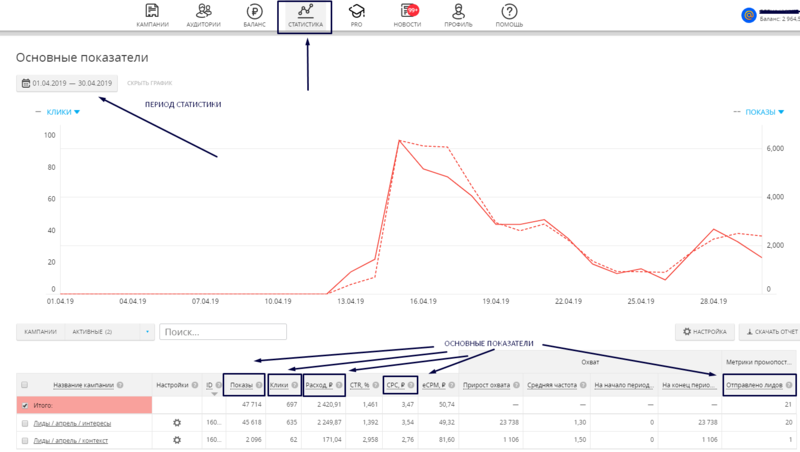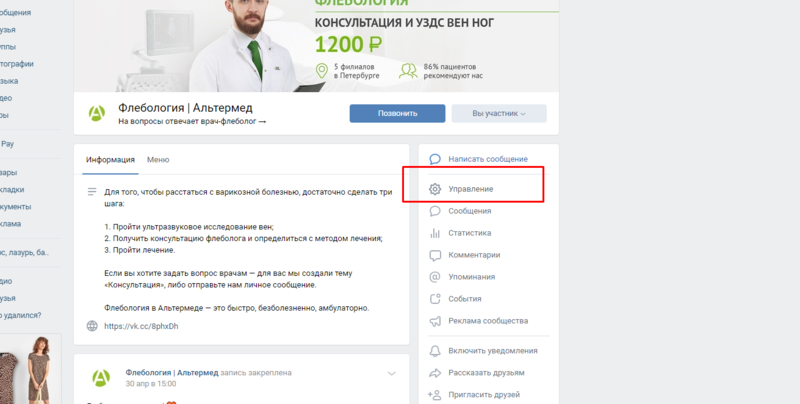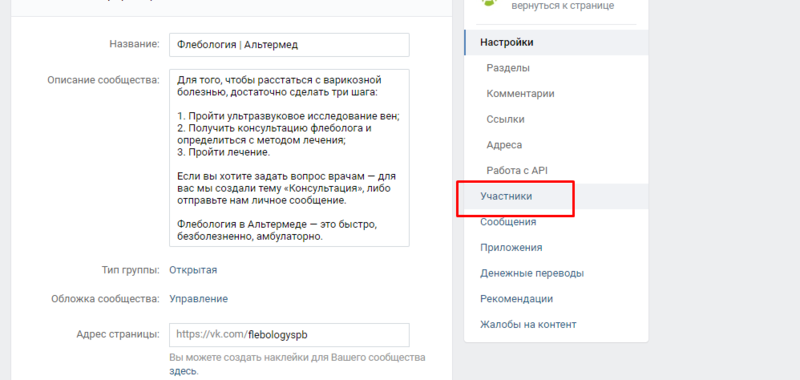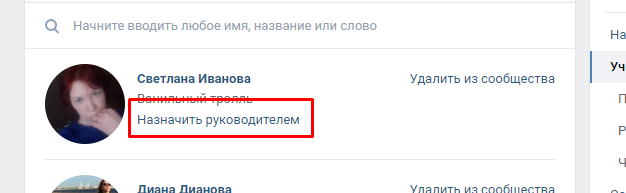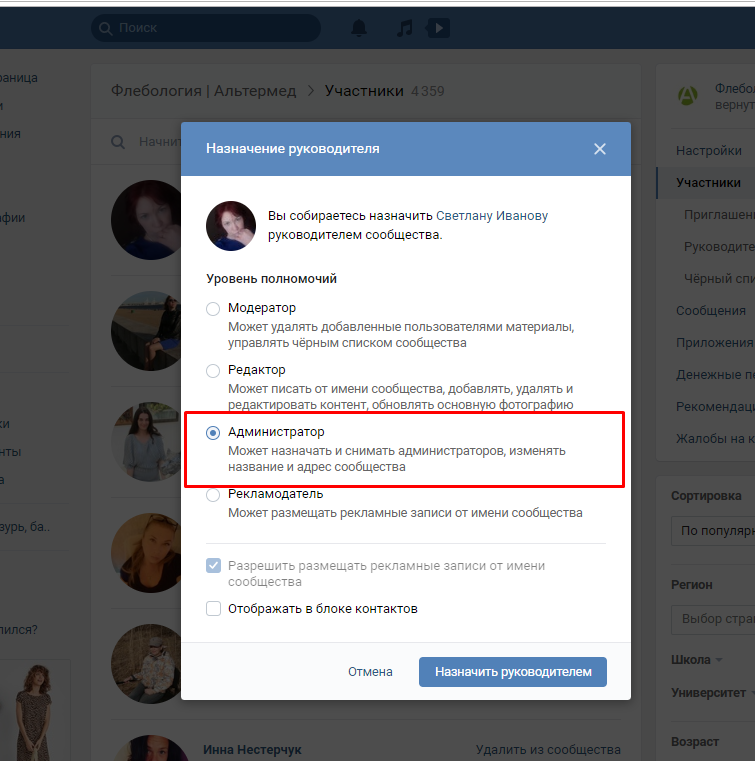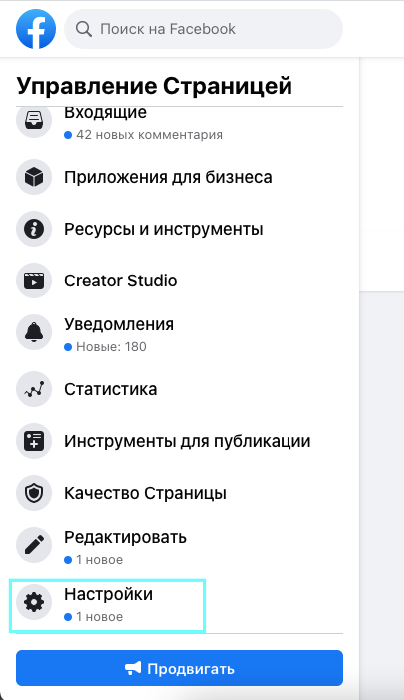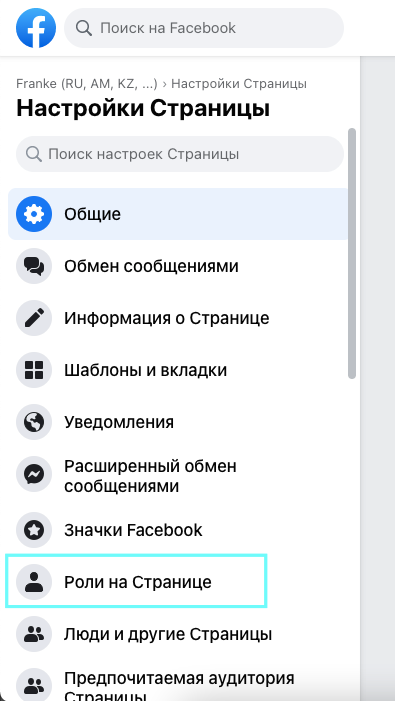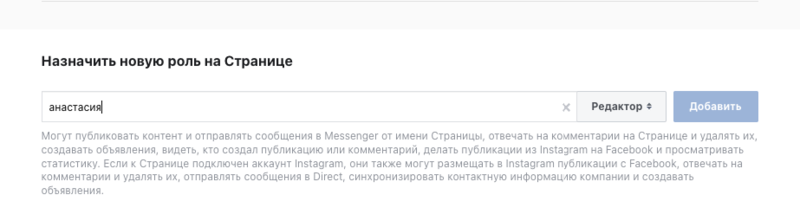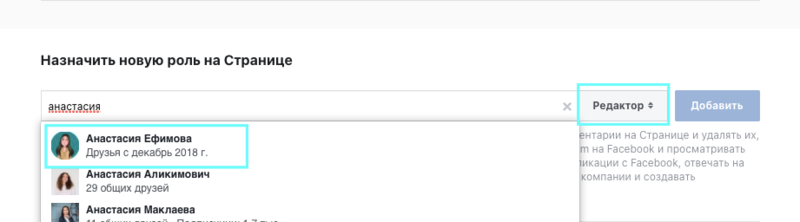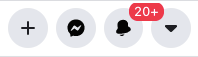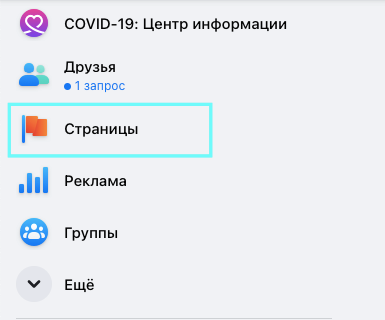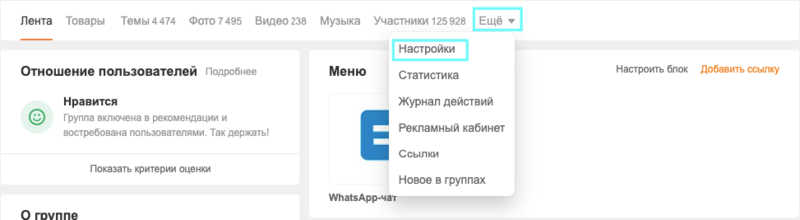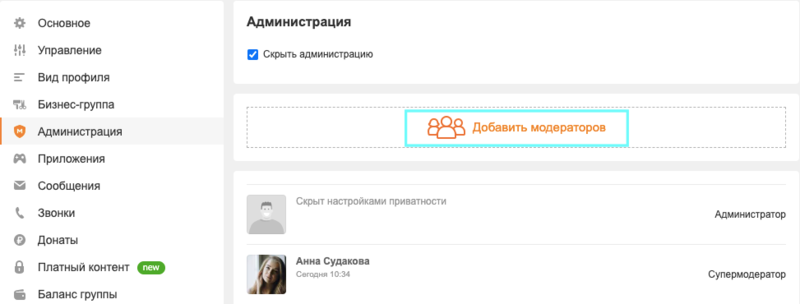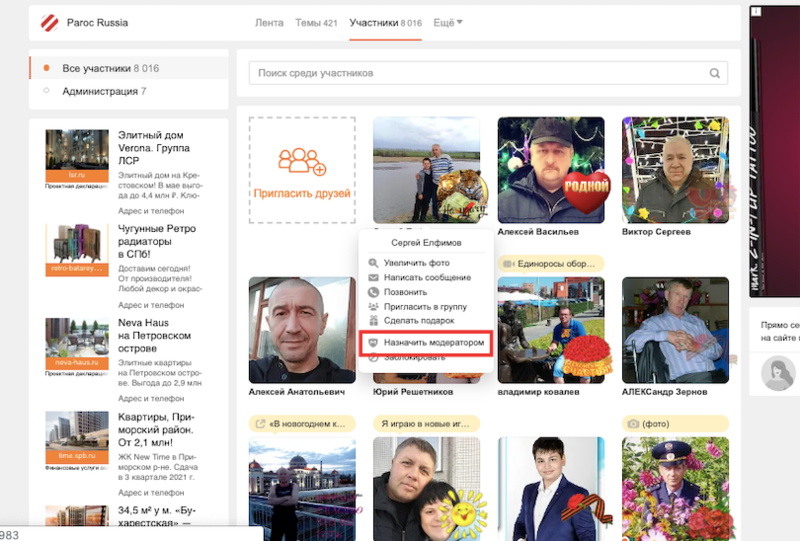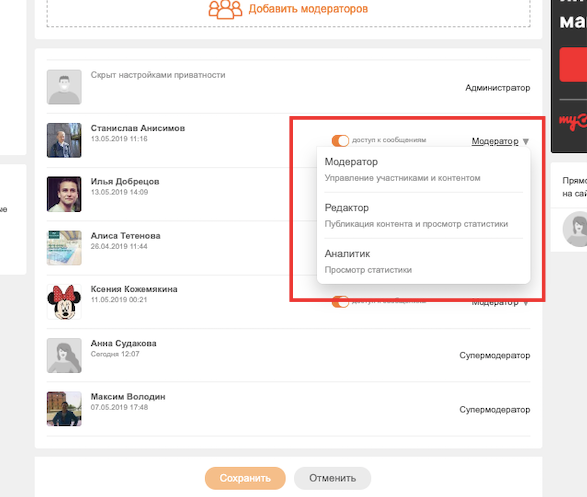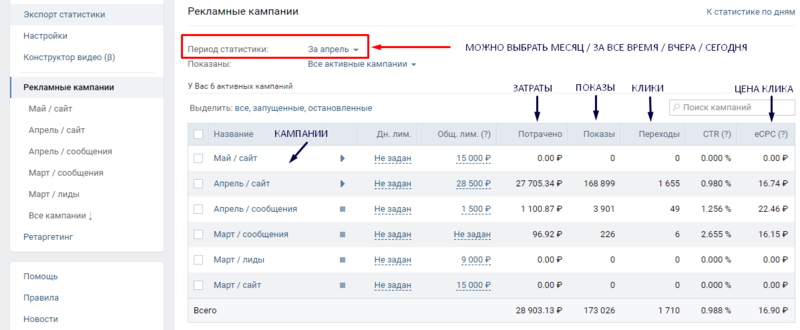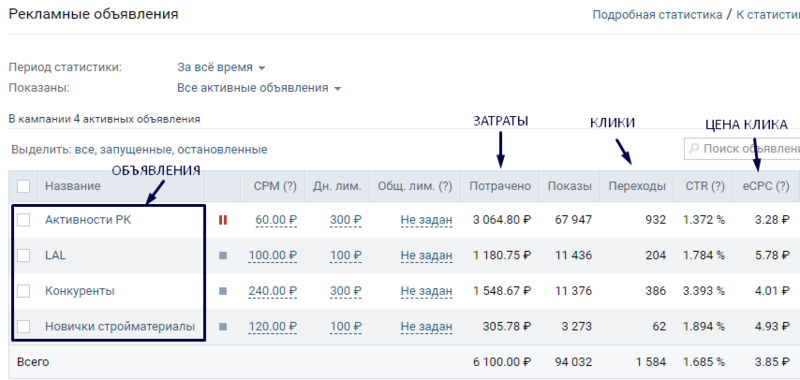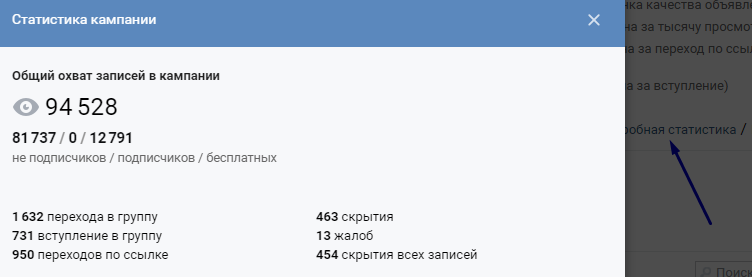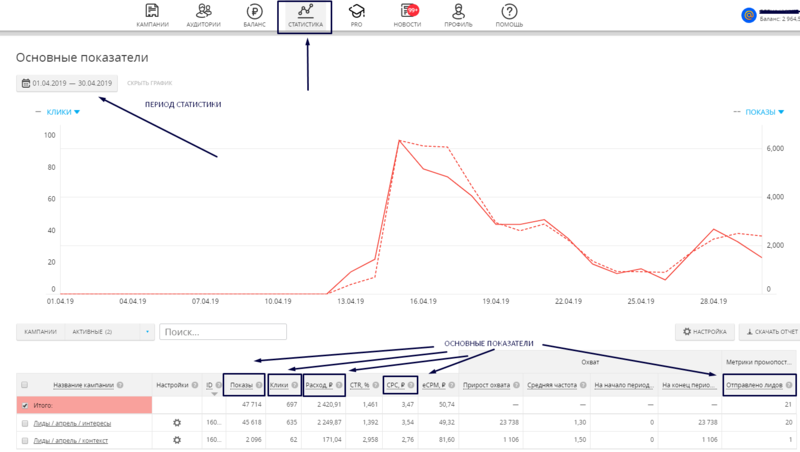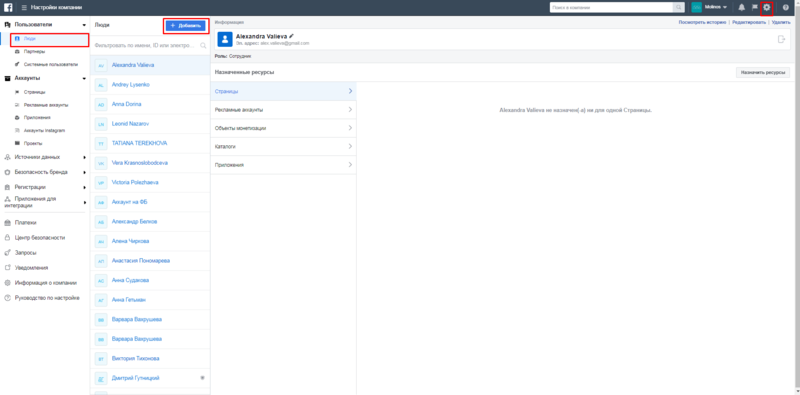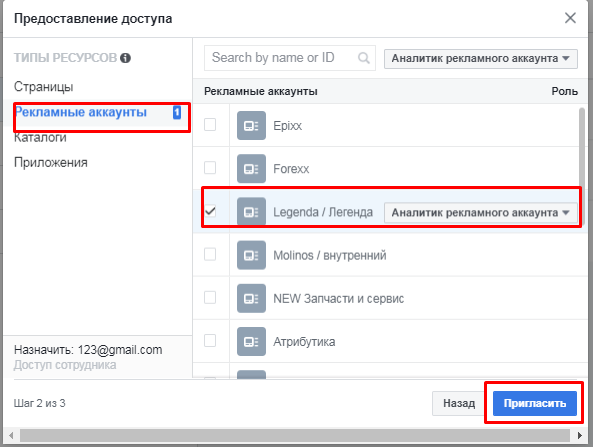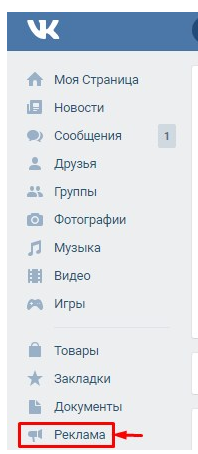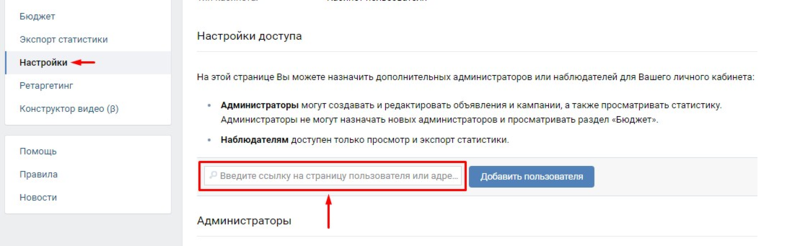Клиент должен запросить подключение к статистике и отправить ссылку на аккаунт во «ВКонтакте», на который мы выдадим права. В рекламных кампаниях можно посмотреть общую статистику:
по всем кампаниям
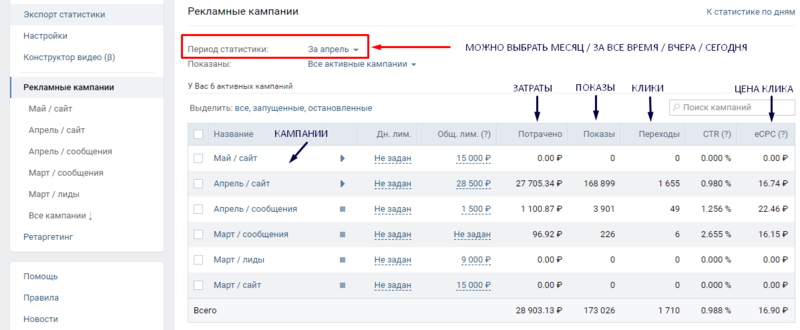
или детально статистику по объявлениям (http://prntscr.com/norsow, http://prntscr.com/nortf1).
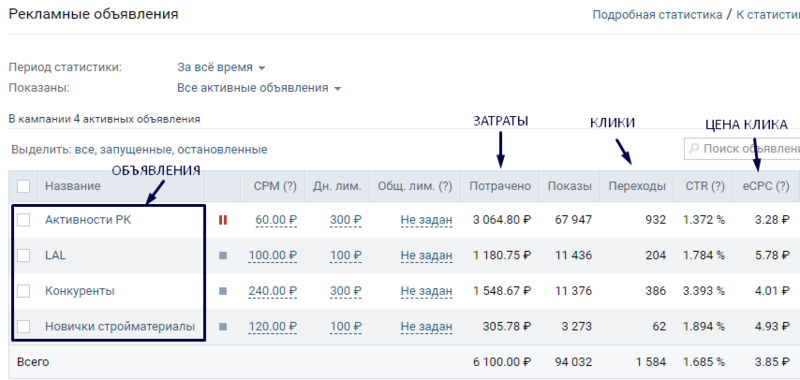
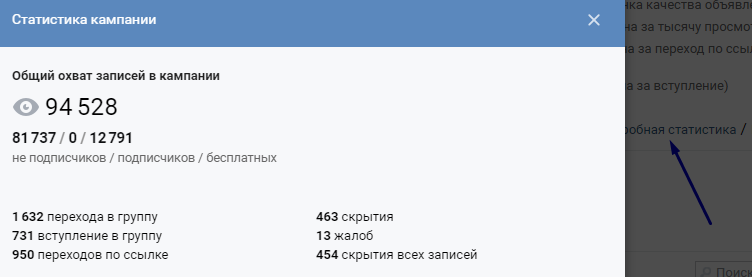
Реклама в Facebook и Instagram запускается через один рекламный кабинет. Мы не выдаем доступ к статистике, так как в настройках нельзя дать доступ к отдельной рекламной кампании — технически выдается доступ сразу на все рекламные кампании кабинета всех клиентов агентства. Мы не разглашаем статистику рекламных кампаний клиентов третьим лицам. По договоренности мы предоставляем промежуточную статистику. Формат продвижения готовых постов из ленты через интерфейс Instagram мы не используем. Это ограничивает возможные настройки и ломает аналитику результатов. Если клиентам критично важен доступ к стате, то мы можем вести кампании с их рекламных кабинетов. Для этого им нужно создать собственный бизнес-менеджер ( если его нет) и добавить нас туда с ролью рекламодателя (как это сделать, см. ниже).
Реклама в «Одноклассниках» запускается через платформу myTarget. Заходим в специальный раздел «Статистика», в нем можно посмотреть основные показатели и выбрать нужный период статистики: